电脑机箱重装系统教程(一步步教你如何轻松重装电脑系统)
205
2025 / 08 / 24
在使用电脑的过程中,有时候我们可能会遇到系统崩溃、病毒入侵等问题,此时重装操作系统是一个常见的解决办法。然而对于新手来说,重装win7系统可能会有一些困惑和不知所措。本文将为新手提供一份详细的教程,帮助他们顺利完成Win7系统的重装。
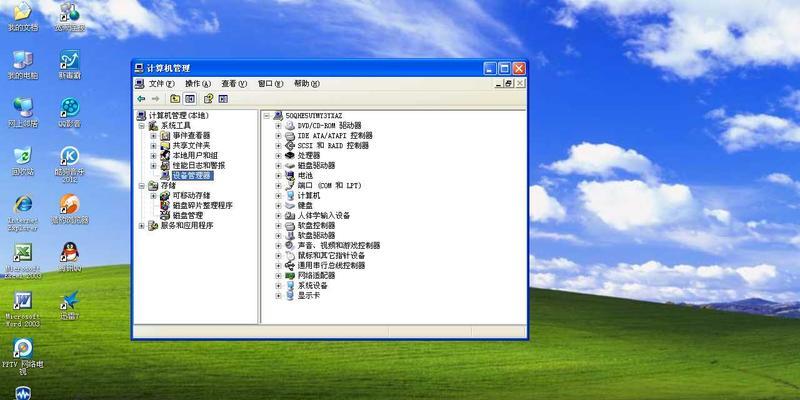
标题和
1.备份重要数据

在进行系统重装之前,首先要做的事情就是备份重要的数据,比如文档、图片、音乐等,以免在重装过程中丢失。
2.获取系统安装光盘或镜像文件
要重新安装win7系统,首先需要准备一个安装光盘或者下载一个ISO镜像文件,并刻录成光盘或者制作成U盘启动盘。

3.设置BIOS启动顺序
在重装系统之前,需要进入BIOS界面,将启动顺序调整为先从光盘或者U盘启动,这样才能进入系统安装界面。
4.开始安装系统
安装光盘或者U盘准备好后,将其插入电脑,并重启电脑。按照提示进入系统安装界面后,选择“安装”选项,并按照提示进行下一步操作。
5.选择安装类型
在安装过程中,系统会让你选择安装类型,可以选择升级已有的系统或者进行全新安装。对于重装系统的新手来说,建议选择全新安装,以确保系统能够完全恢复。
6.分区设置
在进行全新安装时,系统会让你选择分区和格式化方式。如果你只有一个分区,可以选择直接格式化;如果有多个分区,可以选择清除并创建新的分区。
7.等待系统安装
完成分区设置后,系统会开始进行文件的拷贝和安装,这个过程可能需要一些时间,请耐心等待。
8.选择语言和时区
在文件拷贝和安装完成后,系统会让你选择语言和时区等设置。根据个人需要进行选择,然后点击下一步。
9.输入激活密钥
在继续安装之前,需要输入Win7系统的激活密钥,如果你有合法的授权密钥,可以在这里输入。
10.进行最后的设置
系统会询问是否要进行一些最后的设置,比如网络连接、用户名等,按照个人需求进行设置。
11.安装驱动程序
在系统安装完成后,需要安装相应的驱动程序,以确保硬件设备正常工作。可以使用设备管理器来检查并下载最新的驱动程序。
12.安装常用软件
除了驱动程序,还需要安装常用的软件,比如浏览器、办公软件等。可以根据个人喜好和需求选择安装。
13.更新系统补丁
系统安装完成后,可以通过WindowsUpdate来更新系统补丁和安全性更新,以确保系统的稳定性和安全性。
14.恢复重要数据
在系统重装完成后,可以将之前备份的重要数据恢复到新系统中,以保留个人文件和设置。
15.重装后的注意事项
重装win7系统后,需要注意一些事项,比如安装杀毒软件、定期备份数据等,以保证系统的安全和稳定性。
通过本文的教程,相信新手们已经对如何重装win7系统有了更清晰的了解。在实际操作中,要注意备份数据、选择合适的安装方式、安装驱动和常用软件、及时更新系统补丁等。希望这些步骤和注意事项能够帮助新手们顺利完成系统的重装,恢复电脑的正常使用。
